Mit der 3D Analyst-Lizenz verfügbar.
Anstatt Befehle zu verwenden, die auf Dialogfeldern oder Menüs basieren, können Sie alternativ die Position, Größe und den Rotationswinkel eines Features interaktiv ändern.
Interaktive Verschiebungen können einen effizienteren Workflow für Ihre Editier-Tasks ermöglichen. Sie kombinieren die Funktion des Werkzeugs Platzierung editieren in ArcGlobe und ArcScene mit bestimmten Maustastenklicks (links, Mitte, rechts) und Tasten auf der Tastatur, um diese interaktiven Werkzeuge einfach zum (Verschieben, Drehen und Skalieren) aufzurufen.
Mit dem interaktiven Werkzeug "Verschieben" können ausgewählte Features nach rechts, links, oben, unten, vor oder zurück verschoben werden.
Sie können dieses Werkzeug auf einfache Weise verwenden, wenn Sie einen Stützpunkt auf der Z-Ebene interaktiv verschieben möchten, was Sie mit einer Taste auf der Tastatur steuern können. Dies ist die schnellste und eine intuitive Möglichkeit, den Z-Wert eines Features zu bearbeiten, indem Sie es in die 3D-Ansicht ziehen.
Das Verschieben wird für Punkte, Polygone, Linien und Multipatches unterstützt.
-
Wählen Sie das zu verschiebende Feature mithilfe von Platzierung editieren
 aus.
aus.
- Zum Starten einer Verschiebung auf der X- und Y-Ebene halten Sie die linke Maustaste
 gedrückt, um das ausgewählte Feature interaktiv zu ziehen.
gedrückt, um das ausgewählte Feature interaktiv zu ziehen. - Zum Starten einer Verschiebung auf der Z-Ebene halten Sie die linke Maustaste
 und die Z-Taste gedrückt, um interaktiv zu ziehen.
und die Z-Taste gedrückt, um interaktiv zu ziehen.
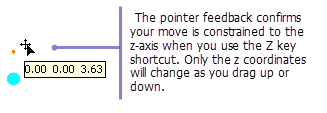
Verwandte Themen
- 3D-Editor (Werkzeugleiste)
- Verschieben eines Features in 3D mithilfe des Befehls "Verschieben"
- Drehen eines Features in 3D mithilfe des Befehls "Drehen"
- Skalieren eines Features in 3D mithilfe des Befehls "Maßstab"
- Drehen der Symbolisierung von Punkt-Features in 3D
- Anwenden von Größenwerten auf Punkt-Feature-Symbologie
- Drehen eines Features in 3D durch interaktives Ziehen
- Skalieren eines Features in 3D durch interaktives Ziehen
- Verwenden des Fensters "Eigenschaften: Editierskizze"
- Interaktives Auswählen von Features in ArcGlobe durch Klicken in die Ansicht